TTEP.CN > 故障 >
Win7电脑休眠状态不断开wifi方法教程 Win7电脑休眠时WiFi总是断
Win7电脑休眠状态不断开wifi方法教程 Win7电脑休眠时WiFi总是断开怎么办 我们在使用电脑的时候,总是会遇到很多的电脑难题。当我们在遇到了需要在win7电脑中设置电脑在进入休眠模式的时候WiFi继续使用的时候,我们应该怎么设置呢?今天我们就可以和TTEP的小编一起来看看到底应该怎么解决这样的问题吧。
设置方法/步骤:
1、首先我们需要在电脑桌面上打开网络图标,紧接着就要在网络图标中找到网络和共享中心,然后直接打开进入,打开以后我们继续下面的操作。
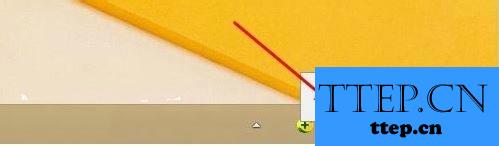
2、在电脑中打开了网路共享中心的时候,我们还需要找到界面中的更改适配器设置,然后点击进行选择。
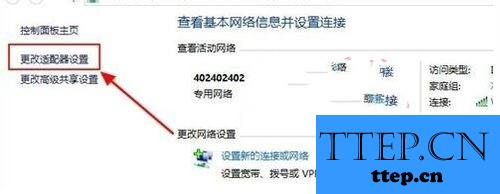
3、在完成了上面的步骤以后,我们接着需要使用鼠标的右键找到本地连接选项,找到以后知直接打开这个选项的属性。
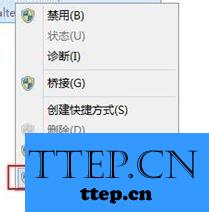
4、当我们在电脑中打开了本地连接的属性以后,我们还要找到属性选项中的配置,找到直接用鼠标打开就可以了。
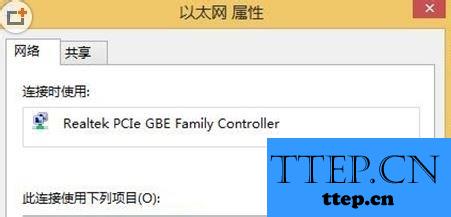
5、然后会弹出一个新的界面,我们需要在这个界面中再找到电源管理的选项,找到以后我们继续下面的操作步骤。

6、这是最后一步了,我们需要在电源管理选项中找到允许计算机关闭此设备以节约电源,然后我们把这个选项打勾的地方给去掉,完成以后直接进行保存就可以了。
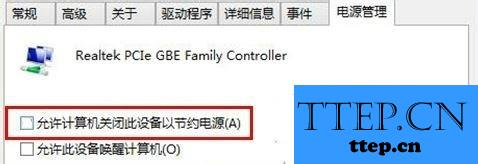
设置方法/步骤:
1、首先我们需要在电脑桌面上打开网络图标,紧接着就要在网络图标中找到网络和共享中心,然后直接打开进入,打开以后我们继续下面的操作。
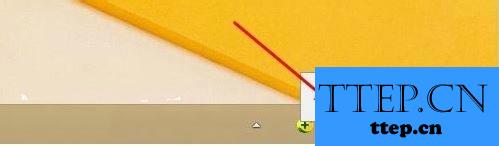
2、在电脑中打开了网路共享中心的时候,我们还需要找到界面中的更改适配器设置,然后点击进行选择。
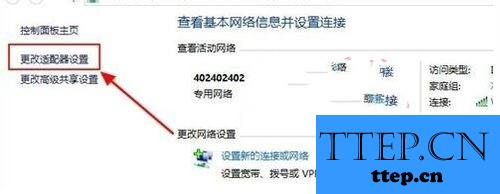
3、在完成了上面的步骤以后,我们接着需要使用鼠标的右键找到本地连接选项,找到以后知直接打开这个选项的属性。
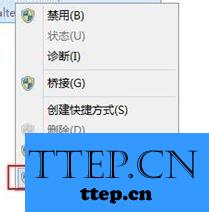
4、当我们在电脑中打开了本地连接的属性以后,我们还要找到属性选项中的配置,找到直接用鼠标打开就可以了。
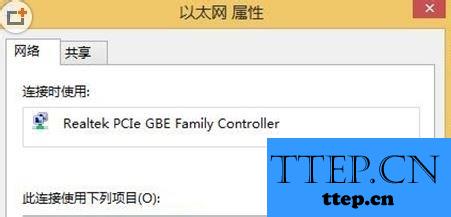
5、然后会弹出一个新的界面,我们需要在这个界面中再找到电源管理的选项,找到以后我们继续下面的操作步骤。

6、这是最后一步了,我们需要在电源管理选项中找到允许计算机关闭此设备以节约电源,然后我们把这个选项打勾的地方给去掉,完成以后直接进行保存就可以了。
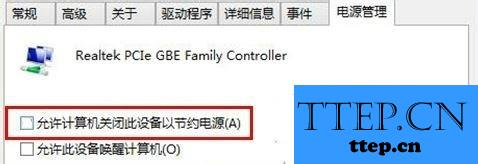
- 上一篇:win10图标蓝色双箭头怎么取消方法 win10系统图标右上角箭头怎么
- 下一篇:没有了
- 最近发表
- 赞助商链接
